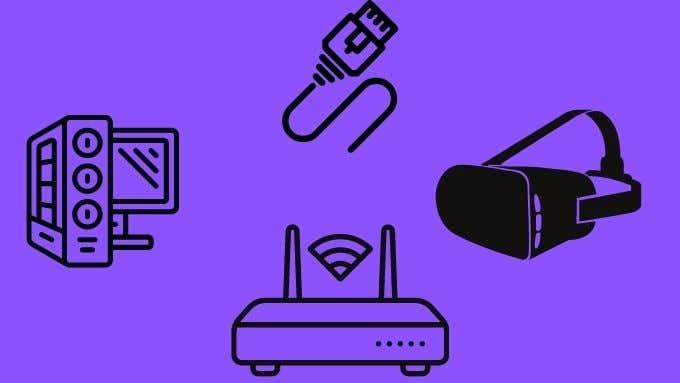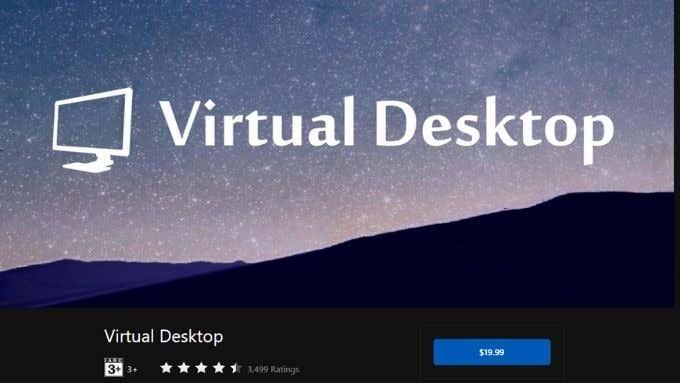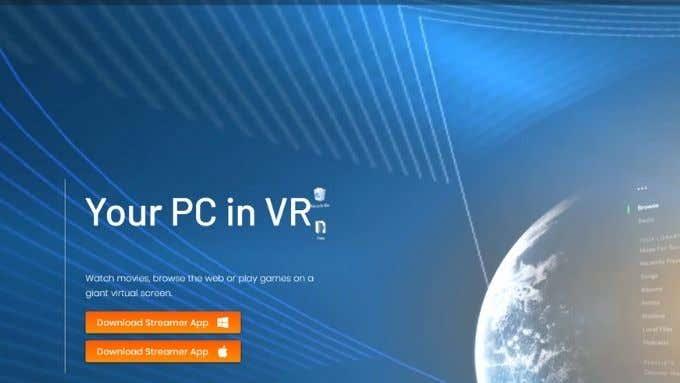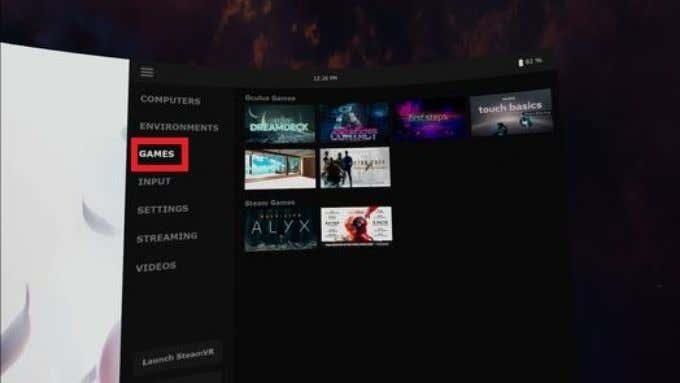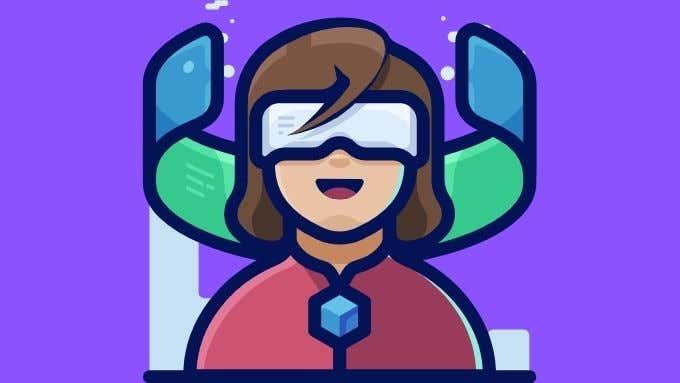O Oculus Quest é uns auriculares de realidade virtual autónomos revolucionarios que che permiten camiñar polo mundo virtual sen que ningún cable do mundo real impida o teu estilo. Se queres probar xogos de realidade virtual sen fíos para PC no teu Quest, a túa única opción foi un cable USB e a función Oculus Link . Iso xa non é certo, con PC VR sen fíos ofrecido como unha función de Virtual Desktop for Quest.
Que é o escritorio virtual?
Virtual Desktop é unha aplicación para Oculus Quest que che permite ver o escritorio do teu PC nun ambiente de realidade virtual sen fíos a través dunha wifi. Podes ter unha pantalla tan grande como queiras, cambiar o aspecto da túa oficina e, en xeral, usar os teus auriculares VR como substituto total do teu monitor físico. É xenial para a privacidade e cando viaxas co teu portátil, pode ser máis cómodo que facer certas tarefas nunha pequena pantalla do portátil.

Tamén hai unha versión de Virtual Desktop para ordenadores de escritorio que está pensada para usar cun Oculus Rift e outros auriculares de realidade virtual con cable. Este artigo só trata sobre a aplicación Oculus Quest.
O que necesitas
Para que o teu xogo de realidade virtual para PC funcione sen fíos, necesitarás algúns compoñentes clave:
- Un Oculus Quest ou Oculus Quest 2 .
- Un ordenador preparado para VR con porto Ethernet .
- Unha conexión ethernet entre o teu ordenador e o teu enrutador.
- Unha copia de pago de Virtual Desktop da tenda Oculus Quest.
- A aplicación de transmisión de escritorio virtual para Windows.
- Un xogo de RV instalado no teu ordenador.
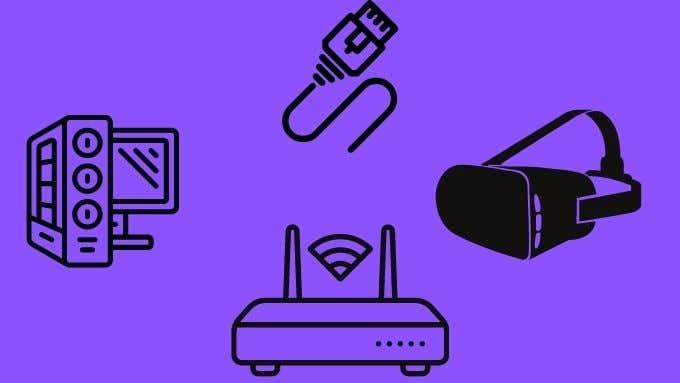
Virtual Desktop tamén está dispoñible en forma beta para macOS, pero este non é compatible con xogos de realidade virtual, principalmente porque os xogos de realidade virtual non son compatibles con macOS neste momento.
Configuración de hardware recomendada
A realidade virtual sen fíos que usa Virtual Desktop en Oculus Quest funcionará cunha gran variedade de configuracións de hardware, pero algunhas configuracións serán menos estables e fluidas que outras. Isto pode non importar tanto cando se trata de usar o escritorio virtual para navegar na web, ver películas ou producir produtividade. Non obstante, cando se trata de xogos sen fíos para PC VR, a transmisión de baixa latencia é esencial.
Como se mencionou na lista de requisitos da sección anterior, é moi recomendable que conectes o ordenador que executa o xogo directamente ao enrutador mediante un cable Ethernet. Ademais, os auriculares Quest deberían estar conectados preferentemente ao enrutador mediante unha rede sen fíos de 5 Ghz. Tamén debes estar o suficientemente preto do enrutador para obter un sinal forte e sen obstáculos.
É probable que os enrutadores de gama alta con CPU máis potentes proporcionen unha mellor experiencia. Alternativamente, podes tentar manter o tráfico de rede ao mínimo mentres estás na realidade virtual.
Algúns usuarios conectaron un enrutador dedicado de 5 Ghz ao seu ordenador a través de Ethernet para que todo o enrutador só se dedique a xestionar o tráfico de datos VR. Se tes un enrutador de reposto , pode valer a pena probalo.
Conseguindo xogos sen fíos para PC VR no escritorio virtual: paso a paso
Imos asumir que non tes ningún software instalado e configurado, empezando só polo hardware instalado:
- Primeiro, diríxete á tenda de aplicacións Oculus Quest. Despois compra e instala Virtual Desktop .
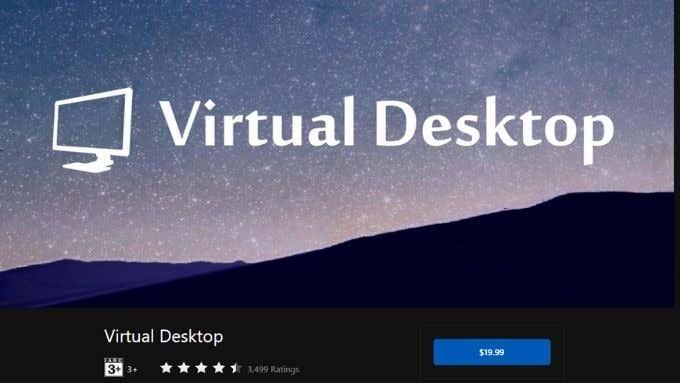
- A continuación, vai ao sitio web de Virtual Desktop e descarga a aplicación streamer para Windows.
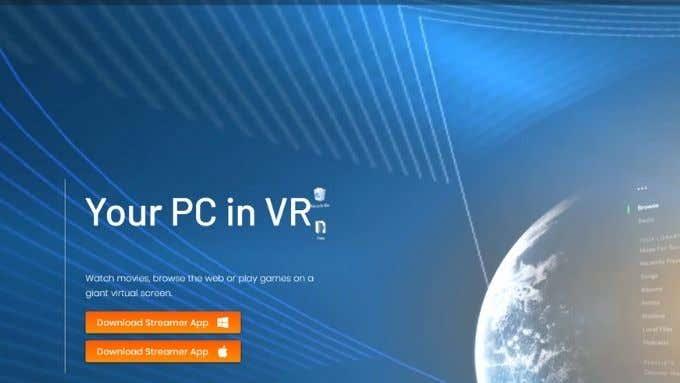
- Instala a aplicación streamer e execútaa.
- Introduce o teu nome de usuario de Oculus Quest no campo correspondente. Minimiza o streamer se queres, pero déixao funcionando.
- Agora inicie Virtual Desktop na súa Quest . Debería mostrar que o seu ordenador está detectado e simplemente pode conectarse a el.
- Agora que estás no escritorio virtual e podes ver a pantalla do teu ordenador en VR, mantén premido o menú do controlador esquerdo para abrir o menú de configuración da aplicación. Se estás a usar o seguimento manual, usa o xesto do menú coa man esquerda.
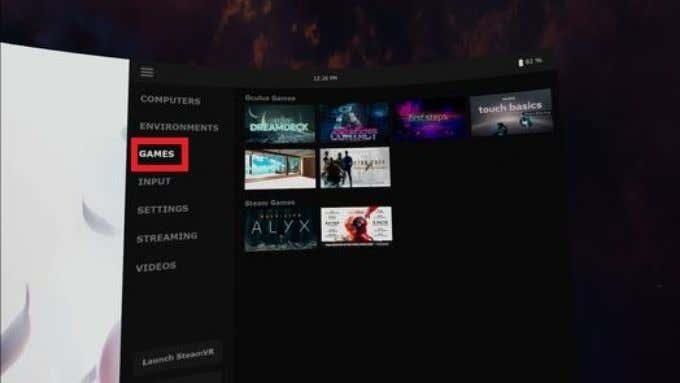
- Cambia á pestana Xogos e debería aparecer unha lista de xogos de realidade virtual detectados, selecciona o que queres xogar e xa estás listo!
Tamén podes simplemente lanzar os teus xogos de realidade virtual desde o propio escritorio como farías habitualmente. O escritorio virtual debería detectar que o xogo está a pedir un auricular VR e facerse cargo a través de WiFi.
Usando Oculus Air Link
Ata hai pouco, a única forma de obter esta función de VR sen fíos no escritorio virtual era mercar a aplicación e, a continuación, descargar unha versión alternativa que engade a función. Non é algo que todos estean cómodos facendo, polo que é xenial que agora poidas xogar sen fíos a PC VR sen esa molestia.
Non obstante, case exactamente ao mesmo tempo que a función se incluíu na versión da tenda de aplicacións de Virtual Desktop, o propio Oculus lanzou unha función oficial de VR sen fíos para PC para o Quest 2 chamada Oculus Air Link .
Xa escribimos antes sobre o Oculus Link baseado en USB e isto é practicamente o mesmo sen o cable. Neste momento, a función aínda está en versión beta e só podes atopala na sección de funcións experimentais da túa configuración de Quest.
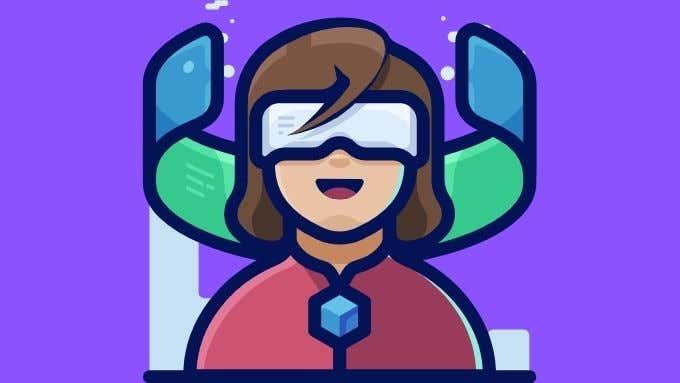
Se tes un Quest 2, non hai ningún mal probar a ligazón Oculus Air para ver se funciona mellor que o Virtual Desktop para ti. Temos a sensación de que Oculus probablemente terá a solución máis pulida ao final.
Se aínda tes unha misión de primeira xeración, entón Virtual Desktop é o único xogo da cidade. A menos que Oculus decida facelo funcionar no seu hardware máis antigo.
Xogando a xogos non VR
Con sorte, xa experimentaches a gloria da RV sen fíos para PC por ti mesmo, pero non esquezas que tamén podes xogar a xogos que non sexan VR en Virtual Desktop. Os xogos habituais pódense xogar no monitor virtual tan facilmente como podes facer un aburrido traballo de oficina nel.